
Die ideale Domain für Ihren Online-Erfolg!
Registrieren Sie sich noch heute Ihre Wunschdomain, bevor es jemand anderes tut! Sollte Ihre Wunsch-TLD noch nicht dabei sein, teilen Sie uns dies mit. Wir prüfen gerne für Sie, ob wir Ihnen diese Domainendung anbieten können!
Schnelle Prüfung & Registrierung
Wählen Sie aus über 380 Domainendungen
Sortiert nach Kategorien für die gezielte Suche
In allen Hostingprodukten mind. 1 Domain kostenlos!
Jetzt Ihre Wunschdomain
sichern und durchstarten!
.de
1,19 € / Mon.
.com
1,99 € / Mon.
.at
1,99 € / Mon.
.info
2,99 € / Mon.
.hamburg
6,49 € / Mon.
TLDs & Ihre Typ Bezeichnungen
ccTLD - countrycode Top Level Domains
Domain-Variante
ccTLDs sind länderspezifische Domains wie .de, .at oder aber auch .tv! Entscheidend ist die geographische Lage, auch wenn .tv oft wie eine gTLD genutzt wird. ccTLDs sind ideal für Unternehmen, die Produkte oder Dienstleistungen in einem bestimmten Land anbieten. Sie fördern Vertrauen und stärken Ihre Local-SEO-Strategie.
gTLD -
generic Top Level Domain
gTLDs decken im Gegensatz zu ccTLDs keine Länder, sondern Themen ab. Zu den bekanntesten gTLDs gehören .com, .net, .org, .info und viele mehr. Mit einer passenden gTLD können Sie Ihre Online-Identität stärken und Ihre SEO-Strategie optimieren. Diese Domains sind ideal für Unternehmen und Organisationen, die eine breite Zielgruppe ansprechen möchten.
nTLDs -
new Top Level Domains
Diese Domain-Endungen decken den gestiegenen Bedarf / die aktuellen Anforderungen ab. Beispiele hierfür sind Domains wie .shop, .app sowie regionale Endungen wie .hamburg oder .berlin. Sie unterstreichen nicht nur Ihr Projekt, sondern auch Ihre Regionalität, was einen wesentlichen Beitrag zur lokalen Auffindbarkeit leistet (Stichwort: localSEO).
Vorteile für eine Domain bei webgo
Große Auswahl
Vielfältige Domain-Endungen für Ihre perfekte Domain!
SSL
inkludiert
Mit Ihrer Domain erhalten Sie ein SSL Zertifikat für eine sichere Verbindung.
365 Tage Service
Bei Rückfragen steht Ihnen unser ausgezeichneter Support zur Verfügung!
DNS-Verwaltung
Bei webgo können Sie
DNS-Zonen nach Ihren Bedürfnissen einstellen.
Transparente Kosten
Keine versteckten Gebühren, Setup-Kosten oder ähnliches!
Whois Protection
Anonymisieren Sie zum Schutz die Domain-inhaberschaft.
Häufig gestellte Fragen:
Die Registrierung einer .eu-Domain ist an spezifische Anforderungen geknüpft, die von der Verwaltungsstelle EURid festgelegt wurden. Diese Voraussetzungen gewährleisten, dass nur berechtigte Personen oder Organisationen eine .eu-Domain registrieren können. In diesem Beitrag erfahren Sie, wer eine .eu-Domain registrieren darf, welche Dokumente benötigt werden und worauf bei der Anmeldung geachtet werden muss. Unabhängig davon, ob Sie als Privatperson, Unternehmen oder Organisation tätig werden, ist es wichtig, die aktuellen Regeln und Vorgaben zu kennen.
Voraussetzungen für die Registrierung von .eu-Domains
Für Privatpersonen
Wohnsitz: Die registrierende Person muss in einem EU-Mitgliedstaat oder in Island, Liechtenstein oder Norwegen ansässig sein.
Staatsbürgerschaft: Alternativ genügt die Staatsbürgerschaft eines EU-Mitgliedstaates oder in Island, Liechtenstein oder Norwegen, unabhängig vom Wohnsitz.
Für Unternehmen und Organisationen
Standort: Unternehmen oder Organisationen müssen in einem EU-Mitgliedstaat, Island, Liechtenstein oder Norwegen niedergelassen sein.
Zusätzliche Anforderungen
Vollständige Kontaktdaten: Name, Adresse, Land, E-Mail-Adresse und Telefonnummer des Registrierenden müssen angegeben werden.
Registrar: Die Registrierung ist ausschließlich über einen akkreditierten Registrar möglich, wie z. B. bei webgo: Zum Domaincheck
Aktualität der Daten: Änderungen der Kontaktdaten müssen unverzüglich beim Registrar bzw. Domain- oder Hosting-Anbieter gemeldet werden. Direkte Änderungen bei EURid sind nicht möglich.
Wichtige Hinweise
Ein gültiger Domainname muss frei verfügbar und nicht gesperrt oder reserviert sein.
Die Verwaltung von .eu-Domains erfolgt über EURid, welche zusätzliche Sicherheitsprüfungen der Registrierungsdaten durchführen kann.
Mehr Informationen finden Sie auf der offiziellen Webseite der EURid.
Wir hoffen, Ihnen konnte dieser Artikel weiterhelfen! 😊
Sollte dies nicht der Fall sein, wenden Sie sich gerne an den Support per Mail, Live-Chat oder Telefon.
Mehr Infos und Kontaktdaten unter: www.webgo.de/support
➡️ Für Verbesserungen oder Vorschläge von FAQ Themen schicken Sie uns eine Mail an faq@webgo.de
Ein prägnanter, leicht merkbarer Domainname stärkt deine Marke, verbessert die Auffindbarkeit in Suchmaschinen und schafft Vertrauen bei Besucherinnen und Besuchern.
Kurze, eindeutige Namen mit relevanten Keywords wirken zudem professionell und unterstützen deine SEO-Strategie.
Beispiel:
Einfach: handwerkerhamburg.de
Kompliziert: super-tolle-güter.de
Externe Domains können problemlos in Ihrem webgo-Kundenportal aufgeschaltet werden. Dies ermöglicht es Ihnen, Domains, die bei einem anderen Anbieter registriert sind, mit den Diensten von webgo zu verbinden, z. B. für Hosting oder E-Mail. Diese Anleitung erklärt Ihnen Schritt für Schritt, wie Sie eine externe Domain hinzufügen und welche DNS-Einstellungen erforderlich sind, um sie korrekt zu nutzen.
Achtung: Diese Anleitung gilt nicht für folgende Pakete:
webgo Homepage-Baukasten
Managed & Root vServer
Managed & Root Dedicated Server
Um bei einem Managed vServer & Dedicated Server eine Domain extern hinzuzufügen, müssen Sie der folgenden Anleitung folgen: Wie lege ich eine Domain in Froxlor an?
Schritt-für-Schritt-Anleitung zur Aufschaltung einer externen Domain
Anmeldung im webgo Kundenportal
Melden Sie sich unter https://login.webgo.de mit Ihren webgo-Zugangsdaten an.Domain hinzufügen
Navigieren Sie im Menü zu Domains und klicken Sie anschließend auf Domain hinzufügen.
Wählen Sie den Vertrag aus, in dem die Domain aufgeschaltet werden soll.
Geben Sie den Namen Ihrer Domain ein (z. B. meinedomain.de) und bestätigen Sie.
Das System erkennt, dass diese Domain extern verwaltet wird, und bietet Ihnen die Option zur Aufschaltung an. Wählen Sie diese aus.
Bestellung abschließen
Die Domain wird in den Warenkorb gelegt. Keine Sorge – die externe Aufschaltung ist dauerhaft kostenlos.
Wechseln Sie in den Warenkorb und schließen Sie den Vorgang mit dem Button Kostenpflichtig bestellen ab.
Status prüfen
Nach Abschluss erscheint die Domain in Ihrer Domain-Übersicht mit dem Status Extern. Ab jetzt können Sie sie für Hosting-Dienste oder E-Mail-Adressen verwenden.
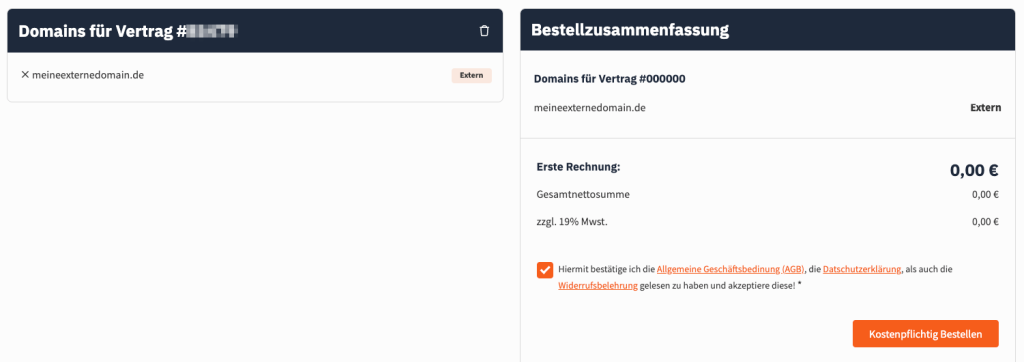
Erforderliche DNS-Einstellungen bei Ihrem Domain-Provider
Damit die externe Domain ordnungsgemäß funktioniert, müssen beim Anbieter, der die Domain verwaltet, spezifische DNS-Einträge gesetzt werden:
1. Für die Nutzung der Domain für eine Webseite:
A-Eintrag: Tragen Sie die Server-IP-Adresse Ihres Webhosting-Pakets ein.
Beispiel: 185.30.xxx.xxx
Stellen Sie sicher, dass drei A-Einträge gesetzt werden:
Eintrag für die Hauptdomain (ohne „www“).
Eintrag für die „www“-Variante (z. B. www.meinedomain.de).
Optional: Ein Catch-All-Eintrag, damit Subdomains automatisch auf Ihren Server verweisen.
AAAA-Einträge löschen: Falls Ihr Anbieter standardmäßig IPv6-Einträge (AAAA) setzt, entfernen Sie diese. Es dürfen nur unsere IPv4-A-Einträge vorhanden sein. Ansonsten routet die Domain nicht korrekt zu Ihrem webgo-Paket.
2. Für die Nutzung von E-Mail-Adressen:
MX-Eintrag:
Für Webhosting-Tarife: Nutzen Sie die Posteingangsadresse, die Sie im Kundenportal unter E-Mail-Adressen finden.
Für Managed vServer oder Dedicated Server: Geben Sie die Server-Adresse Ihres Tarifs an (z. B. vXXXXXX.goserver.host oder dsXXXXXX.goserver.host).
SPF-Eintrag (optional, aber empfohlen):
Hinterlegen Sie einen SPF-Eintrag als TXT-Record, um Spamfilter-Einstellungen zu optimieren. Hierfür bieten wir Ihnen unseren Standard-SPF-Eintrag an:
v=spf1 a mx ip4:37.17.224.0/21 ip4:185.30.32.0/22 ip4:88.82.224.0/19 ip4:45.153.56.0/22 ~allZusätzliche Hinweise
Änderungen der DNS-Einstellungen können bis zu 24 Stunden dauern, bis sie weltweit wirksam werden (DNS-Propagation).
Testen Sie die Einstellungen nach der Konfiguration, indem Sie die Domain im Browser aufrufen oder einen Ping-Test durchführen.
Wo exakt bei Ihrem Anbieter die DNS-Einstellungen vorgenommen werden, müssten Sie bei Ihrem Anbieter erfragen.
Wir hoffen, Ihnen konnte dieser Artikel weiterhelfen! 😊
Sollte dies nicht der Fall sein, wenden Sie sich gerne an den Support per Mail, Live-Chat oder Telefon.
Mehr Infos und Kontaktdaten unter: www.webgo.de/support
➡️ Für Verbesserungen oder Vorschläge von FAQ Themen schicken Sie uns eine Mail an faq@webgo.de
Der Umzug einer Domain kann technisch anspruchsvoll wirken, aber mit der richtigen Vorbereitung lässt sich dies reibungslos und ohne Ausfallzeiten durchführen. In dieser Anleitung erklären wir Ihnen Schritt für Schritt, wie Sie Ihre Domain zu webgo umziehen können, ohne dass Ihre Website oder E-Mails offline gehen.
Domain vorab ohne Auth-Code hinzufügen
Bevor Sie den eigentlichen Transfer Ihrer Domain starten, können Sie diese bereits in Ihrem webgo-Kundenportal hinzufügen. Dadurch wird die Domain in die Verwaltung aufgenommen, ohne dass der Auth-Code sofort benötigt wird.
Wichtig: Geben Sie in diesem Schritt noch nicht den Auth-Code Ihrer Domain ein!
Sollten sie noch kein webgo Kunde sein, können Sie Ihre Domain in unserem Domaincheck suchen und schon mal in den Warenkorb einfügen. Sobald Sie ihr Wunschtarif gebucht haben, wird die Domain in Ihrem neuen Paket hinterlegt sein. Sollten Sie eine Beratung benötigen, stehen wir Ihnen gerne zur Verfügung.
Sollten Sie jedoch schon webgo Kunde sein, können Sie Ihre Domain wie folgt einfügen:
Loggen Sie sich mit Ihren webgo-Zugangsdaten ins Kundenportal ein.
Navigieren Sie zu „Domains“ und klicken Sie auf „Domain hinzufügen“.
Geben Sie den Namen Ihrer Domain ein und folgen Sie den Anweisungen.
Vorteile:
Sie können E-Mail-Adressen, Subdomains und DNS-Einstellungen vorab einrichten.
Ihre Website und E-Mail Postfächer bleibt während der Vorbereitung auf dem bestehenden Server aktiv.
Webseite migrieren und testen
Da Ihre eigentliche Domain vor dem Transfer noch nicht mit Ihrem webgo-Webspace verbunden ist, nutzen Sie für Tests die kostenlose System-Domain, die Ihnen webgo in jedem Tarif zur Verfügung stellt.
System-Domain finden und einrichten:
Eine System-Domain kann wie eine reguläre Domain verwendet werden.
Ihre System-Domain ist im Kundenportal unter „Domains“ aufgeführt, und sieht in der Regel so aus:
webX.serverXX.webgo24.de oder webX.sXX.goserver.hostSie können bei Bedarf der System-Domain ein SSL-Zertifikat hinzufügen, um sie bestmöglich zu nutzen.
Website auf die System-Domain migrieren:
Laden Sie Ihre Website-Dateien über FTP oder den Datei-Manager auf Ihren webgo-Webspace hoch.
Bestehende CMS-Systeme wie WordPress: Hinterlegen Sie die System-Domain in den Einstellungen, damit die Website korrekt angezeigt wird.
Webseite testen:
Prüfen Sie alle Funktionen und stellen Sie sicher, dass Ihre Website reibungslos läuft.
Nach dem Domaintransfer:
Passen Sie den Verzeichnispfad im Kundenportal an Ihre eigentliche Domain an.
Aktualisieren Sie die Domain innerhalb Ihres CMS, damit Ihre Website korrekt geladen wird.
Mehr zur System-Domain: Was ist eine System-Domain und wo finde ich diese?
E-Mail-Adressen einrichten
Bei webgo sind E-Mail-Adressen und E-Mail-Posfächer ein und das selbe. Sie können Ihre E-Mail-Adressen (und damit Postfächer) bereits im Voraus erstellen und mit einem E-Mail-Programm verbinden oder über unseren Webmailer aufrufen - auch wenn die Domain noch nicht vollumfänglich bei uns ist!
E-Mail-Adressen anlegen:
Gehen Sie im Kundenportal zu „E-Mail-Adressen“, und anschließend im oberen Menü erneut auf „E-Mail-Adressen“.
Klicken Sie nun auf „E-Mail-Adresse hinzufügen“ und erstellen Sie die gewünschten Postfächer.
Postfächer migrieren:
Nutzen Sie unseren Webmailer oder ein E-Mail-Programm, um E-Mails vom alten Anbieter zu importieren.
Hilfreiche Anleitungen:
Subdomains einrichten
Wenn Sie Subdomains benötigen, können Sie diese ebenfalls vorab erstellen:
Öffnen Sie im Kundenportal den Bereich „Domains“.
Klicken Sie bei der betroffenen Domain rechts auf das Zahnrad-Symbol.
Gehen Sie auf Domainverwaltung und anschließend auf „Subdomain hinzufügen“ und richten Sie die gewünschte Subdomain ein.
Anleitung: Wie richte ich eine Subdomain ein?
DNS-Einstellungen konfigurieren
Falls Ihre Domain spezielle DNS-Einstellungen erfordert (z. B. für externe Dienste), können Sie diese bereits vor dem Domaintransfer hinterlegen:
Öffnen Sie den Bereich „DNS-Einstellungen“.
Fügen Sie die benötigten Einträge (z. B. A- oder MX-Records) hinzu.
Anleitung: Wie ändere ich die DNS Einstellungen einer Domain?
Domaintransfer starten
Wenn alles vorbereitet ist, können Sie den Domaintransfer starten:
Gehen Sie im Kundenportal zu „Domains“.
Ihre Domain hat den Status „Warte auf Auth-Code“.
Klicken Sie auf das Zahnrad-Symbol und geben Sie den Auth-Code ein.
Der Transferprozess beginnt.
Hinweis: Die Dauer des Transfers hängt von der Domainendung ab. Manche Transfers sind innerhalb von Stunden abgeschlossen, andere können bis zu fünf Tage dauern.
Mehr dazu: Wie ziehe ich mit meiner Domain zu webgo um?
Optional: Unser Umzugsservice
Falls Ihnen der Domainumzug zu aufwändig erscheint, bieten wir Ihnen unseren kostenpflichtigen Umzugsdienst an. Unser Support-Team übernimmt die Migration Ihrer Domain, E-Mail-Adressen und Website professionell und zuverlässig für Sie.
Mit dieser Schritt-für-Schritt-Anleitung gelingt Ihnen der Domainumzug zu webgo problemlos und ohne Unterbrechungen!
Wir hoffen, Ihnen konnte dieser Artikel weiterhelfen! 😊
Sollte dies nicht der Fall sein, wenden Sie sich gerne an den Support per Mail, Live-Chat oder Telefon.
Mehr Infos und Kontaktdaten unter: www.webgo.de/support
➡️ Für Verbesserungen oder Vorschläge von FAQ Themen schicken Sie uns eine Mail an faq@webgo.de
Mit einem webgo-Account können Sie beliebig viele Domains verwalten und auf unterschiedliche Webseiten oder Projekte verweisen. Hier erfahren Sie, wie das geht:
1. Verzeichnis für jede Domain anlegen
Erstellen Sie innerhalb Ihres FTP-Bereichs für jede Webseite ein eigenes Unterverzeichnis in Ihrem „/home/www/“-Verzeichnis.
Beispiel: Für die Domain "meinedomain1.de" erstellen Sie das Verzeichnis "/domain1", und für "meinedomain2.de" das Verzeichnis "/domain2".
Wenn Sie unseren One-Click-Installer verwenden, geben Sie bei der Installation einfach unterschiedliche Zielpfade für jede Webseite an. Das System wird in diesem Falle das Verzeichnis der betroffenen Domain zuweisen. Sie müssen hier nichts Weiteres tun.
2. Domain einem Verzeichnis zuweisen
Melden Sie sich im webgo Kundenportal an: Zum Login.
Wählen Sie in der Vertragsübersicht den gewünschten Vertrag aus und klicken Sie auf „Domains“.
Suchen Sie die Domain, die Sie anpassen möchten, und klicken Sie unter „Aktionen“ auf das Zahnrad-Symbol.
Wechseln Sie zu „Domainverwaltung“ und klicken Sie dort auf das Stift-Symbol, um die Domain zu bearbeiten.
Geben Sie im Feld „Pfad/URL“ das Verzeichnis ein, das Sie der Domain zuordnen möchten (z. B. /domain1/).
Speichern Sie die Änderungen. Die Zuordnung wird in der Regel innerhalb einer Minute aktiv.

Beispiel für mehrere Domains
Domain 1:
Domain: meinedomain1.de
Pfad: /domain1
Domain 2:
Domain: meinedomain2.de
Pfad: /domain2
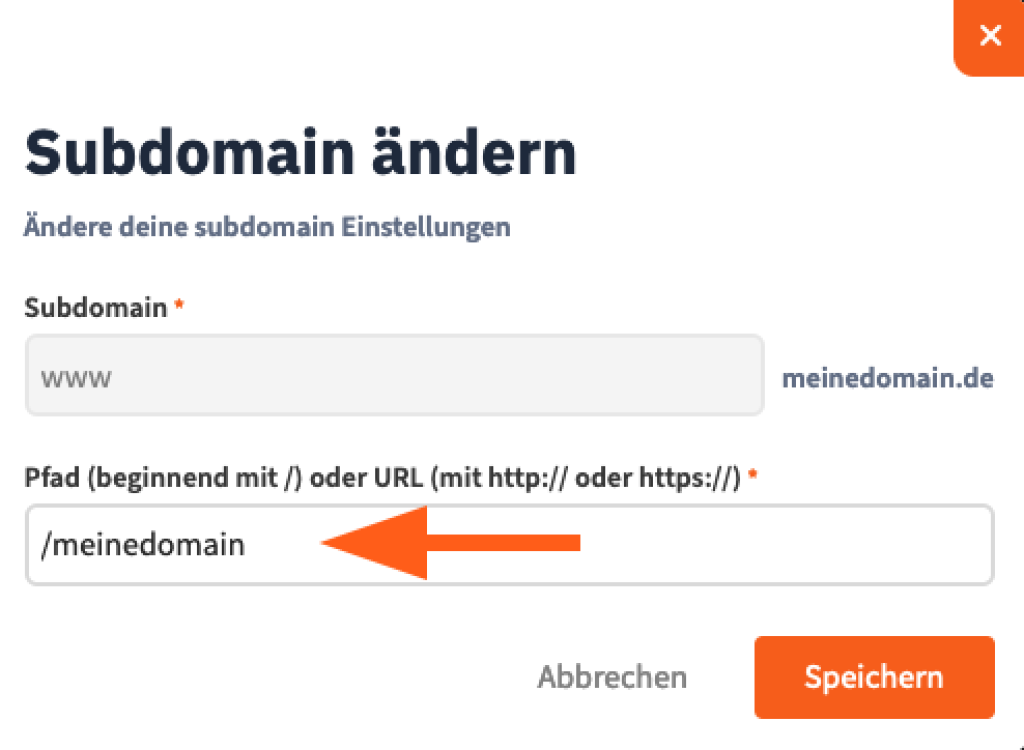
Hinweise:
Vergessen Sie nicht, sowohl die Domain mit „www.“ als auch die Domain ohne „www.“ korrekt weiterzuleiten, damit beide Varianten funktionieren.
Geben Sie einen Verzeichnisnamen ein, der auf Ihrem FTP-Server noch nicht existiert, erstellt das System den Pfad automatisch – jedoch ohne Inhalte.
Achten Sie darauf, keine Leerzeichen im Verzeichnispfad einzugeben, da diese ebenfalls übernommen werden und zu Problemen führen können.
Wir hoffen, Ihnen konnte dieser Artikel weiterhelfen! 😊
Sollte dies nicht der Fall sein, wenden Sie sich gerne an den Support per Mail, Live-Chat oder Telefon.
Mehr Infos und Kontaktdaten unter: www.webgo.de/support
➡️ Für Verbesserungen oder Vorschläge von FAQ Themen schicken Sie uns eine Mail an faq@webgo.de
Ein Domainumzug zu webgo ist einfach und schnell möglich. Folgen Sie unserer Schritt-für-Schritt-Anleitung, um den Transfer reibungslos durchzuführen.
Auth-Code vom bisherigen Anbieter anfordern
Um eine Domain zu einem neuen Anbieter zu übertragen, benötigen Sie den Auth-Code (auch als Authinfo, EPP-Key, KK-Antrag oder Domain-Key bezeichnet). Dieser dient als Sicherheitsmaßnahme und bestätigt, dass nur berechtigte Personen die Domain transferieren können.
Kündigen Sie die Domain bei Ihrem bisherigen Anbieter und fordern Sie dabei den Auth-Code an.
Ihr Anbieter ist verpflichtet, Ihnen den Auth-Code mitzuteilen. Sollten Probleme auftreten, wenden Sie sich direkt an den Support Ihres bisherigen Providers.
Tipp: Bevor Sie den Auth-Code eingeben und den Domaintransfer starten, sollten Sie Ihre Webseite, E-Mail-Adressen und weitere Inhalte auf Ihrem neuen webgo-Webspace einrichten. So vermeiden Sie Ausfallzeiten. Eine detaillierte Anleitung dazu finden Sie in unserem Artikel: Wie kann ich meine Domain ohne Ausfall / Unterbrechung umziehen?
Domain umziehen – Anleitung für Neukunden
Als Neukunde können Sie Ihre bestehende Domain direkt während des Bestellprozesses hinzufügen:
Domain hinzufügen:
Geben Sie Ihre bestehende Domain über den Domainchecker auf unserer Webseite oder während des Bestellprozess ein.
Die Domain wird als „belegt“ angezeigt. Klicken Sie dennoch auf „Vergeben“, um sie dem Warenkorb hinzuzufügen.
Sie können die Domain mit oder ohne Vertrag buchen. Schließen Sie Ihre Bestellung dementsprechend ab.
Hinweis: Nur mit einem Vertrag (z. B. Webhosting, Homepage-Baukasten oder High-Performance-Server) können Sie die Domain aktiv mit E-Mails oder einer Webseite nutzen. Unsere Serverlösungen finden Sie hier: Zu unseren Produkten.
AuthCode eingeben:
Nach der erfolgreichen Bestellung loggen Sie sich ins webgo Kundenportal ein: Zum Login.
Gehen Sie auf „Domains“, wo Ihre Domain den Status „Warte auf AuthCode“ hat.
Klicken Sie rechts auf das Zahnrad-Symbol, geben Sie den Auth-Code ein und speichern Sie die Änderungen.
Der Transfer startet automatisch. Bei .de-Domains dauert dies in der Regel weniger als 24 Stunden, bei anderen Endungen kann es etwas länger dauern.
Domain umziehen – Anleitung für Bestandskunden
Als Bestandskunde können Sie Ihre Domain direkt im webgo Kundenportal hinzufügen:
Domain hinzufügen:
Melden Sie sich im Kundenportal an und gehen Sie zu „Domains“.
Klicken Sie auf „Domain hinzufügen“ und geben Sie die Domain ein, die Sie zu webgo transferieren möchten.
Transferprozess starten:
Die Domain wird als „belegt“ angezeigt. Wählen Sie „Transferieren“ und schließen Sie den Bestellprozess ab.
Die Domain erscheint anschließend in Ihrer Domainübersicht mit dem Status „Warte auf AuthCode“.
Klicken Sie rechts auf das Zahnrad-Symbol, geben Sie den Auth-Code ein und speichern Sie Ihre Einstellungen.
Der Domaintransfer beginnt automatisch. Auch hier gilt: Bei .de-Domains dauert dies in der Regel weniger als 24 Stunden, bei anderen Endungen kann es etwas länger dauern.
Hinweise zu bestimmten Domainendungen (.com, .net, .org, .info, .biz, .tv)
Wenn Ihre Domain eine der oben genannten Endungen hat, beachten Sie bitte folgende Schritte:
Aktualität der E-Mail-Adresse: Stellen Sie sicher, dass die im Whois verknüpfte E-Mail-Adresse korrekt ist und Sie Zugriff darauf haben.
Bestätigungs-E-Mail: Nach Eingabe des AuthCodes erhalten Sie eine E-Mail mit einem Bestätigungslink.
Transfer starten: Erst nach dem Anklicken des Links wird der Umzug zur Zustimmung beim alten Anbieter eingereicht.
Wartezeit: Der alte Anbieter hat bis zu acht Werktage Zeit, den Transfer zu bestätigen. In einigen Fällen können Sie Ihren alten Anbieter
Mögliche Transfersperre: Bei einigen Anbietern kann als Schutzmaßnahme eine Transfersperre bestehen. Diese können Sie meist entweder eigenständig im dortigen Kundenportal aufheben, oder aber Sie kontaktieren den Support Ihres alten Anbieter und bitten diese drum.
Wichtig: Bei diesen Domainendungen gibt es eine 60-Tage-Sperrfrist. Das bedeutet, dass Domains frühestens 60 Tage nach einer Registrierung oder einem Transfer erneut umgezogen werden können.
Besonderheiten bei Premiumdomains
Manche Domains (z. B. mit speziellen Endungen wie .art, .shop) werden als Premiumdomains klassifiziert. Diese Domains sind oft teurer, da die Registrare (offizielle Domainvergabestellen) sie als besonders wertvoll einstufen. Auch nach einem Transfer einer solchen Premiumdomain kann es vorkommen, dass die Preise sich anders gestalten.
Mehr Informationen zu Premiumdomains finden Sie in unserem Blog-Artikel.
Wir hoffen, Ihnen konnte dieser Artikel weiterhelfen! 😊
Sollte dies nicht der Fall sein, wenden Sie sich gerne an den Support per Mail, Live-Chat oder Telefon.
Mehr Infos und Kontaktdaten unter: www.webgo.de/support
➡️ Für Verbesserungen oder Vorschläge von FAQ Themen schicken Sie uns eine Mail an faq@webgo.de
Der ausgezeichnete webgo Experten-Support
Samstag, Sonntag und Feiertags: 11–18 Uhr
